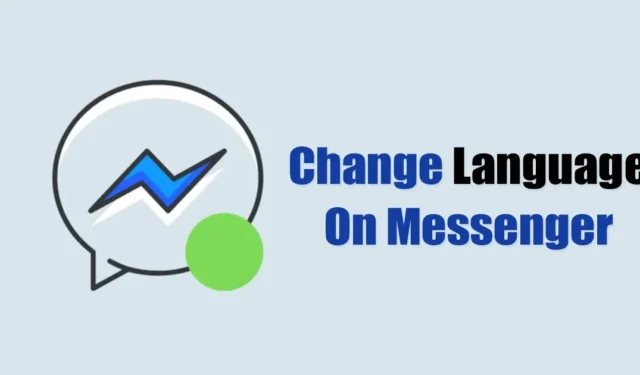
Messenger est l’application de messagerie instantanée leader du marché, disponible en plusieurs langues. La plupart de ses paramètres dépendent de votre compte Facebook.
Si vous avez défini la langue anglaise sur Facebook, elle s’affichera également dans Messenger. Mais que faire si l’application Messenger affiche la mauvaise langue ?
Lorsque l’application utilise une langue incorrecte, la navigation peut devenir assez difficile. Dans de tels cas, il est essentiel de savoir comment changer la langue sur Messenger.
Pouvez-vous changer la langue sur Messenger ?
Oui, vous pouvez modifier la langue dans l’application Messenger et dans sa version Web. Si vous modifiez la langue sur Facebook, le site Web de Messenger sera automatiquement mis à jour. Cependant, si vous utilisez l’application Messenger, vous devez ajuster les paramètres de langue sur votre smartphone.
Facebook permet désormais aux utilisateurs de modifier les paramètres de langue via un ordinateur. Voici comment modifier la langue sur Messenger.
Comment changer la langue sur Messenger pour Android
L’application Messenger pour Android ne propose pas d’option permettant de modifier directement la langue. Vous devez donc modifier la langue sur votre téléphone pour que les modifications soient prises en compte dans l’application Messenger. Suivez ces étapes :
1. Ouvrez l’ application Paramètres sur votre smartphone Android.
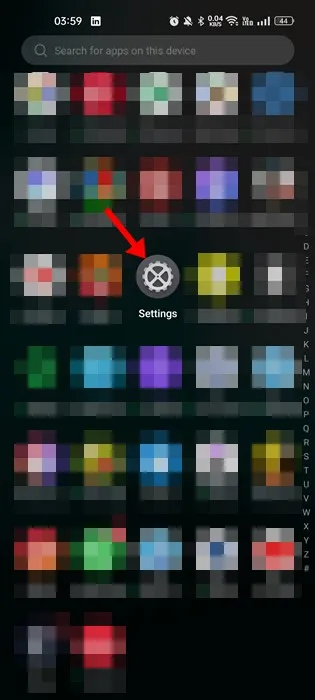
2. Dans l’application Paramètres, appuyez sur Paramètres système .
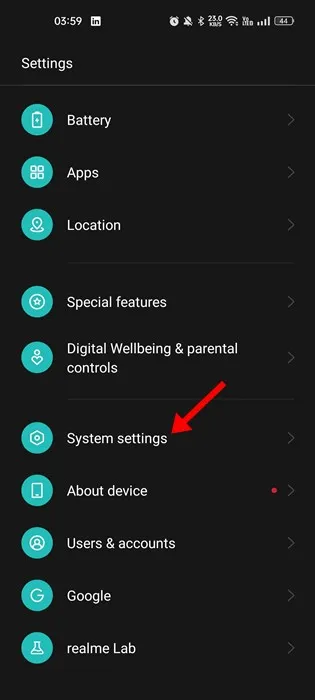
3. Faites défiler vers le bas et sélectionnez Langue et région .
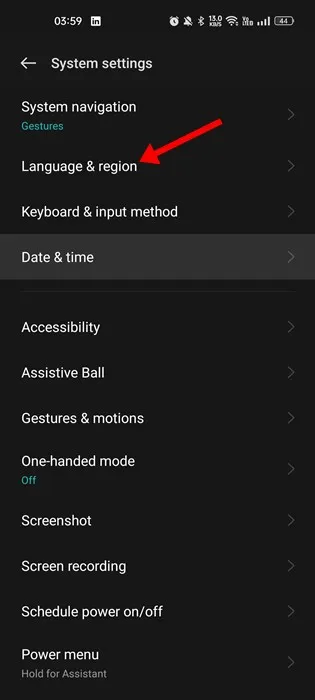
4. Dans les paramètres de langue, vous verrez toutes les langues disponibles. Si la langue souhaitée n’est pas répertoriée, appuyez sur Ajouter une langue .
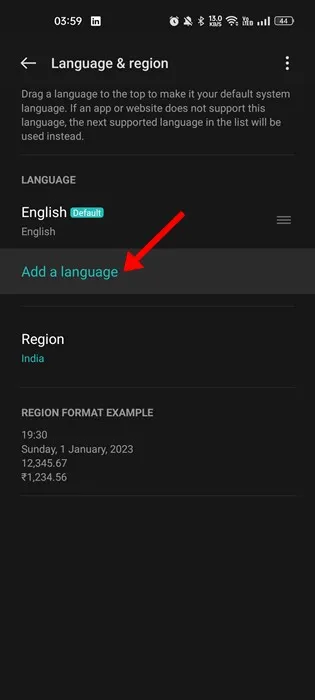
5. Sélectionnez la langue que vous souhaitez ajouter.
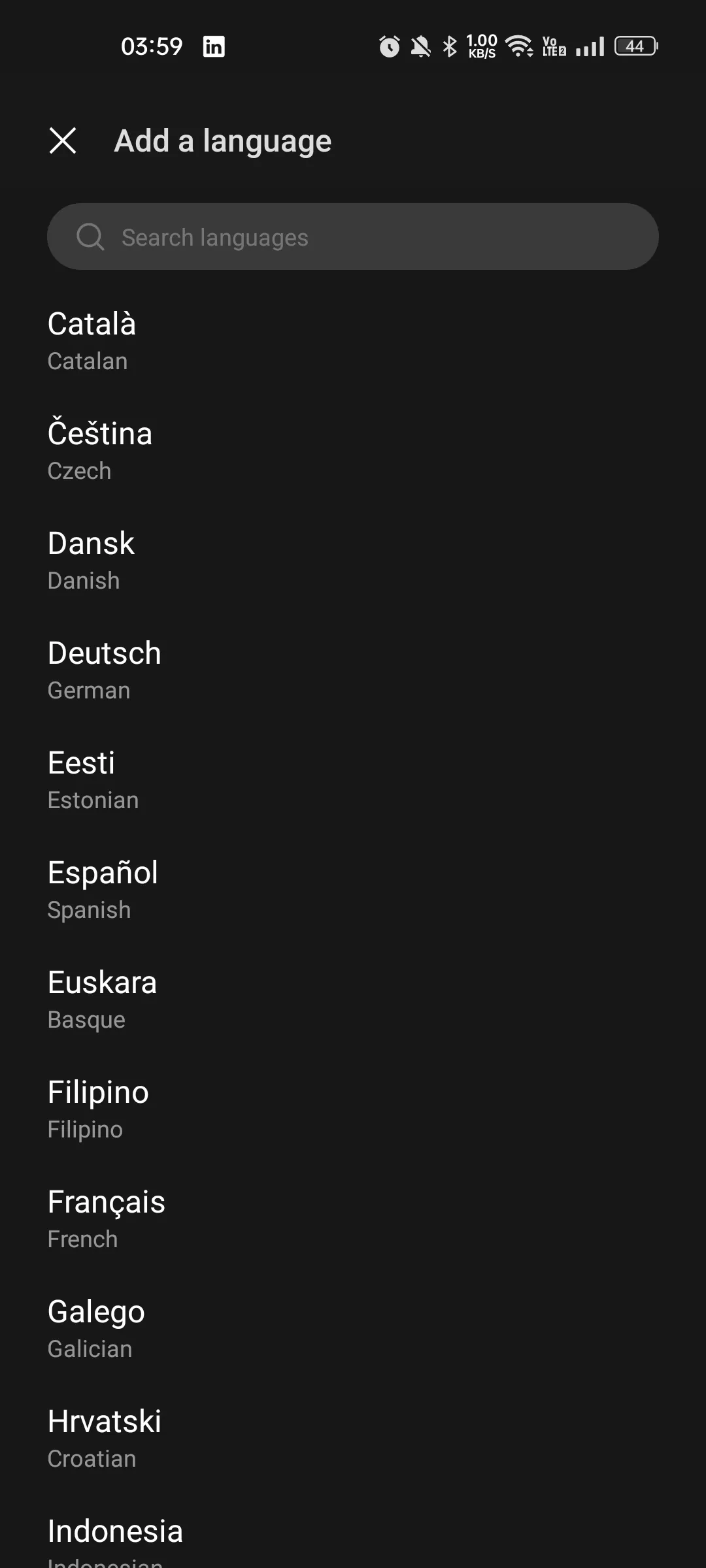
6. Choisissez maintenant la langue que vous souhaitez définir comme langue par défaut. Sur l’invite de confirmation, appuyez sur Changer en (langue) .
Redémarrez votre smartphone Android pour que la nouvelle langue prenne effet dans l’application Messenger.
Comment changer la langue sur Messenger pour iPhone
Si vous utilisez Messenger sur votre iPhone, suivez ces étapes pour modifier la langue de l’application :
1. Ouvrez l’application Paramètres sur votre iPhone et appuyez sur Général .
2. Sur l’écran Général, appuyez sur Langue et région .
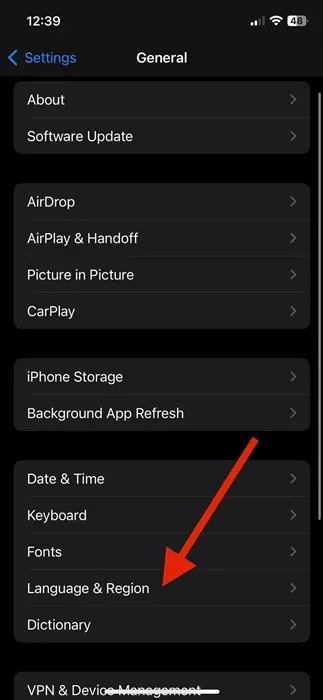
3. Ensuite, sélectionnez votre langue préférée dans la section Langue et région. Si votre langue n’est pas répertoriée, appuyez sur Ajouter une langue .
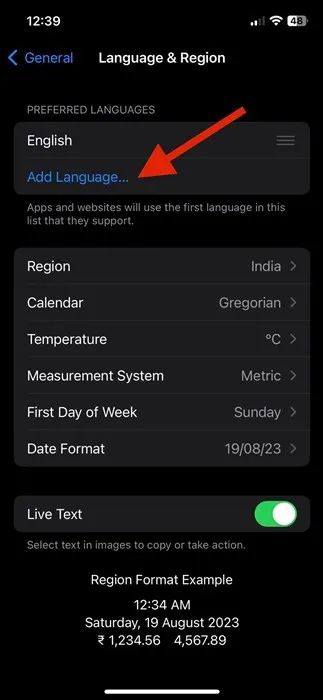
4. Sélectionnez la langue que vous souhaitez ajouter sur l’ écran Sélectionner la langue .
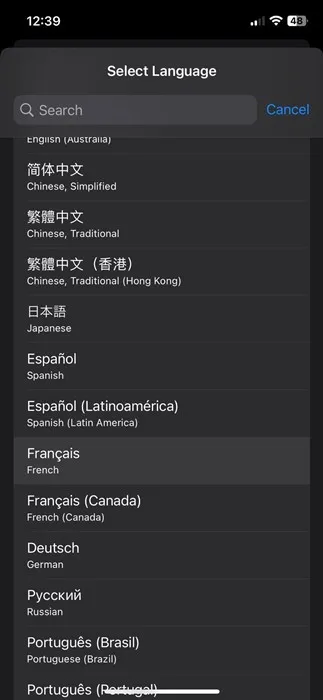
5. Après l’ajout, définissez la nouvelle langue par défaut.
Redémarrez votre iPhone pour voir l’application Messenger utiliser la langue nouvellement définie.
Comment changer la langue sur Messenger pour ordinateur
Changer la langue de l’application de bureau Messenger est simple et vous n’aurez pas besoin de modifier la langue de votre système. Suivez ces étapes :
1. Ouvrez l’application Messenger depuis votre barre de recherche Windows.
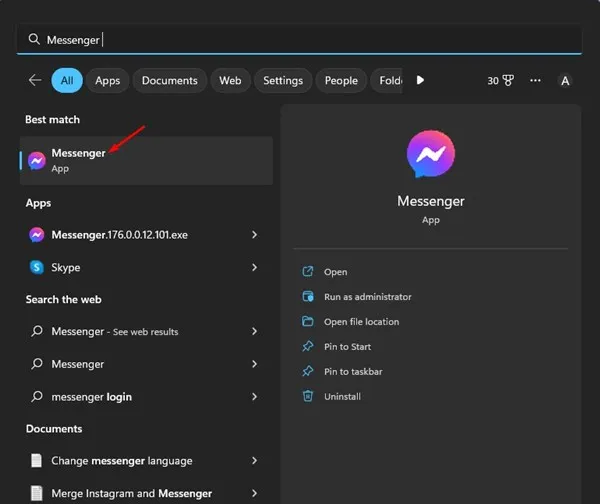
2. Une fois l’application de bureau Messenger ouverte, cliquez sur votre photo de profil dans le coin inférieur gauche.
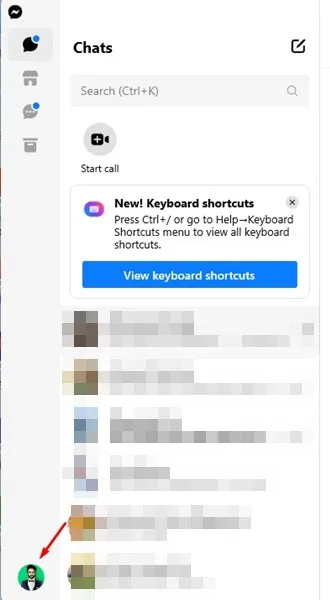
3. Dans le menu qui apparaît, sélectionnez Préférences .
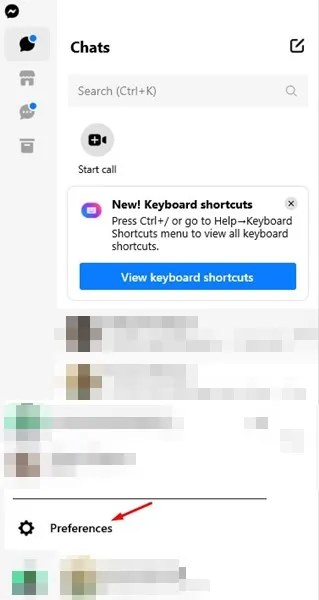
4. Dans Préférences, cliquez sur Langue .
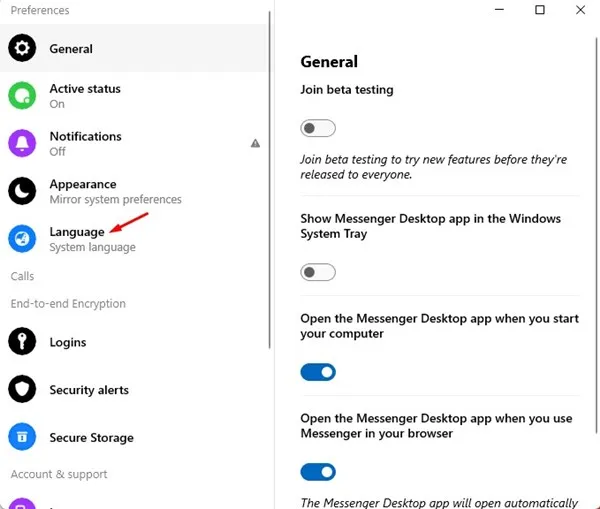
5. Dans le menu déroulant Langue, sélectionnez la langue que vous souhaitez définir.
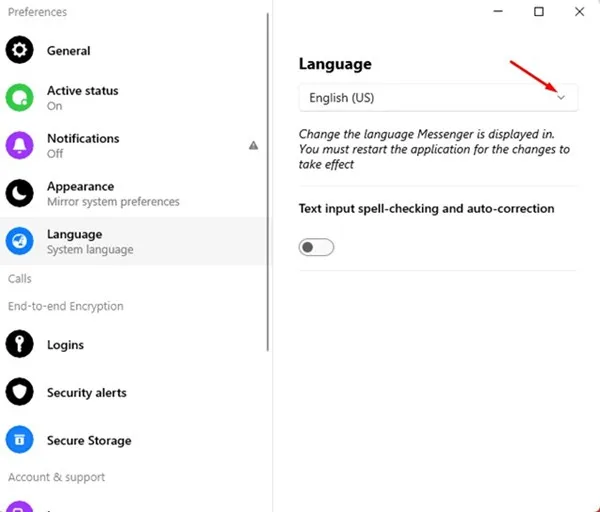
La nouvelle langue sera mise à jour dans l’application Messenger pour les ordinateurs de bureau.
Ce guide fournit des instructions sur la modification de la langue dans l’application Messenger pour les plates-formes mobiles et de bureau. Si vous avez besoin d’aide supplémentaire pour modifier la langue de Messenger en anglais, n’hésitez pas à commenter ci-dessous. Si vous avez trouvé cet article utile, pensez à le partager avec vos amis.




Laisser un commentaire